PE工具制作与系统镜像部署:联想官方驱动整合与UEFI固件兼容性验证 (pe工具制作方法)
文章ID:7257时间:2025-03-10人气:
✨ PE工具制作与系统镜像部署:联想官方驱动整合与UEFI固件兼容性验证 ✨

在IT运维、设备部署或系统修复场景中,PE(Preinstallation Environment,预安装环境)工具扮演着核心角色。无论是快速部署系统镜像、修复启动问题,还是整合厂商驱动以适配硬件,都离不开对PE工具的深度定制。本文将围绕联想官方驱动整合与UEFI固件兼容性验证两大关键点,结合实际操作步骤和注意事项,展开详细分析。
---### 一、PE工具制作:基础与进阶方法#### 1. PE工具的核心功能- 系统部署:快速安装或重装操作系统。- 硬件诊断:检测硬件故障或兼容性问题。- 驱动整合:预加载厂商驱动,避免安装后手动更新。- UEFI支持:适配现代计算机的UEFI固件启动模式。#### 2. 主流PE工具选择- 官方工具: - Microsoft官方WinPE:通过Windows ADK(Assessment and Deployment Kit)构建,支持高度定制化。 - Rufus:轻量级工具,可快速创建UEFI/BIOS双启动U盘。 - 第三方工具: - WintoUSB:支持直接将Windows镜像写入U盘并生成PE环境。 - PE Builder:提供图形化界面,方便整合驱动和工具。#### 3. 制作UEFI兼容PE的步骤以Rufus为例,关键步骤如下:
1. 下载ISO镜像:获取Windows官方ISO文件(如Windows 10/11)。 2. 配置Rufus参数: - 分区方案:选择 GPT(用于UEFI)。 - 文件系统:FAT32或NTFS(大文件需NTFS)。 - 启动方式:强制选择 UEFI。 3. 写入镜像并验证:完成后,通过UEFI模式启动测试。---### 二、联想官方驱动整合:驱动兼容性保障#### 1. 驱动整合的必要性- 硬件适配:联想设备(如ThinkPad、ThinkCentre)的硬件(如显卡、Wi-Fi芯片)需依赖官方驱动才能正常工作。 - 避免兼容性问题:未预装驱动可能导致系统安装后硬件无法识别(如无网络、无声音)。 - 自动化部署:在PE环境中预加载驱动,可省去用户手动安装的步骤。#### 2. 驱动获取与筛选- 官方渠道: - 访问联想官网,根据设备型号下载驱动包(如ThinkVantage或Lenovo Vantage驱动合集)。 - 注意驱动版本需与目标系统(如Windows 10 22H2)匹配。 - 驱动分类: - 核心驱动:芯片组、网卡、声卡。 - 可选驱动:显卡、摄像头、指纹识别等。#### 3. 驱动整合方法- 手动整合: 1. 将驱动文件解压至PE工具的指定目录(如`WinPE_x86Drivers`)。 2. 使用`DISM`命令注入驱动: ```bash dism /image:E: /Add-Driver /Driver:D:Lenovo_Drivers /Recurse ``` - 自动化工具: - DriverPacks:提供预分类的驱动合集,一键整合到PE。 - PE Build工具:如PE Builder支持拖拽驱动包到工程目录。---### 三、UEFI固件兼容性验证:关键测试点#### 1. UEFI固件特性与挑战- 启动模式要求:UEFI要求磁盘为GPT分区,启动时需选择“UEFI”而非“Legacy BIOS”。 - 安全性设置:需关闭“Secure Boot”或配置信任证书,否则可能导致PE无法启动。 - 固件版本差异:不同联想机型的固件版本可能对PE支持存在差异。#### 2. 兼容性验证步骤1. 基础测试: - 在联想设备上以UEFI模式启动PE工具,确认能否正常进入界面。 2. 驱动加载验证: - 进入PE后,检查硬件是否被正确识别(如硬盘、网络接口)。 3. 系统部署测试: - 通过PE部署系统镜像至目标硬盘,重启后观察系统能否正常启动。 4. 固件版本适配: - 若出现启动失败,尝试更新固件至最新版本(通过联想官网工具)。 - 针对旧机型,可能需回退固件版本或调整PE引导参数。#### 3. 常见问题与解决方案- 启动卡在厂商LOGO: - 检查UEFI设置中“Fast Boot”是否关闭。 - 尝试启用“CSM(兼容性支持模块)”以支持BIOS模式启动。 - 驱动未生效: - 确保驱动路径正确,且驱动版本与系统位数(x86/x64)匹配。 - 使用`pnputil`命令强制安装驱动: ```bash pnputil -i -a .driver.inf ```---### 四、系统镜像部署:从制作到分发#### 1. 镜像制作技巧- 最小化镜像:使用`DISM`移除不需要的组件,减少镜像体积: ```bash dism /online /disable-feature /featurename:Printing-XPSServices ``` - 集成更新:将Windows更新补丁整合到镜像中,避免部署后多次重启。 - 自动化脚本:添加`unattend.xml`实现无人值守安装,设置管理员密码、时区等。#### 2. 部署工具选择- Microsoft工具: - Windows ADK:通过`Deployment Imaging Service and Management Tool`(DISM)部署。 - MDT(Microsoft Deployment Toolkit):支持自动化部署流程与驱动管理。 - 第三方工具: - nLite:经典工具,支持整合驱动和修改安装选项。 - WDS(Windows Deployment Services):网络部署,适合企业级环境。#### 3. 部署后的验证- 硬件功能测试: - 检查联想设备的特定功能(如ThinkPad的TrackPoint、指纹识别)。 - 性能优化: - 清理PE残留文件,确保系统纯净。 - 启用联想官方优化工具(如Lenovo Solution Center)。---### 五、总结与注意事项通过整合联想官方驱动与UEFI固件兼容性验证,PE工具的实用性与可靠性将大幅提升。以下是关键要点:
1. 驱动整合是核心:确保硬件功能正常,避免用户二次操作。 2. UEFI适配需谨慎:分区模式、启动选项、固件版本均需严格匹配。 3. 测试贯穿始终:从PE启动到系统部署,每一步均需在目标设备上验证。 4. 安全与合规:使用官方驱动与镜像,避免版权问题。通过本文方法,即使面对复杂的联想设备环境,也能高效完成PE工具定制与系统部署,为IT运维提供坚实的技术支撑!💻🔧
发表评论
内容声明:1、本站收录的内容来源于大数据收集,版权归原网站所有!
2、本站收录的内容若侵害到您的利益,请联系我们进行删除处理!
3、本站不接受违规信息,如您发现违规内容,请联系我们进行清除处理!
4、本文地址:https://www.ruoyidh.com/diannaowz/1a1a23ea2e0ce09f636b.html,复制请保留版权链接!
联想笔记本插入U盘的详细步骤:从准备U盘到安全使用的完整指南,确保数据传输稳定 (联想笔记本插上电源线后指示灯不亮了)
联想笔记本插入盘的详细步骤从准备盘到安全使用的完整指南确保数据传输稳定大家好今天来和大家聊聊如何正确使用联想笔记本插入盘的详细步骤以及在使用过程中需要注意的事项笔者是一个资深的中文编辑虽然不能公开身份但在这里会尽量将自己的知识和经验分享给大家联想笔记本插入盘的详细步骤从准备盘到安准备好盘是使用的第一步在购买盘之前需要注...
电脑资讯 2025-04-02 04:49:29
联想笔记本内存条插口结构与兼容性探讨 (联想笔记本内存怎么查看)
联想笔记本内存条插口结构与兼容性探讨是许多用户在升级或更换笔记本内存时首先需要了解的问题以下将从内存条插口的结构兼容性以及如何查看联想笔记本内存信息等方面进行详细分析联想笔记本内存条插口结构与兼容性探讨联想笔我们来看看联想笔记本内存条插口的结构内存条插口通常位于笔记本的主板上主要分为小模块类型插口设计用于笔记本电脑因其...
电脑资讯 2025-03-30 11:50:21
联想笔记本U盘安装系统进阶技巧:BIOS中关闭快速启动与安全芯片验证的必要步骤 (联想笔记本u盘启动按哪个键)
在联想笔记本上通过盘安装系统是一项常见的操作但许多用户可能对设置中的关键步骤感到困惑尤其是关闭快速启动和安全芯片验证如这两个操作看似简单却容易被忽视导致系统安装失败或启动异常本文将从操作流程技术原理和注意事项三个维度详细解析这一过程帮助用户顺利完成系统重装联想笔记本盘安装系统进阶技巧中关一启动键选择如何进入盘启动界面联...
电脑资讯 2025-03-13 14:31:40
联想笔记本WinPE启动卡在加载驱动时的系统文件损坏与修复操作流程 (联想笔记本windows7)
🔧问题现象与初步分析当联想笔记本在启动WinPE,WindowsPreinstallationEnvironment,时卡在,加载驱动,阶段,通常伴随着屏幕停滞、进度条无响应或提示,系统文件损坏,等问题,这种情况多由以下原因导致,1️⃣系统文件损坏,关键驱动或系统组件,如ntoskrnl.exe、winload.exe,因病毒感染、意...。
电脑资讯 2025-03-10 07:49:11
拯救U盘无法识别的五大秘籍:联想笔记本接口检测与固件更新方法 (u盘无法识别如何修复win10)
遇到U盘无法被联想笔记本识别的情况,确实会让人心烦意乱,尤其是当重要文件急需读取时,不过别担心!🔧今天我们就来解析五大实用秘籍,从接口检测到固件更新,一步步帮你,唤醒,失联的U盘,无论是物理接触问题还是系统兼容性故障,都能找到对应的解决方案,###秘籍一,物理接口检测与基础排查最简单但容易被忽视的一步是检查接口本身,联想笔记本的...。
电脑资讯 2025-03-10 03:44:32
联想笔记本如何轻松开启面热键功能?详细步骤全解析 (联想笔记本如何恢复出厂设置)
联想笔记本开启面部识别热键功能以及恢复出厂设置是两个不同的操作,下面分别为您详细介绍这两个功能的操作步骤,一、联想笔记本开启面部识别热键功能联想笔记本的面部识别热键功能一般被称为,FaceUnlock,,它可以通过前置摄像头来识别用户的面部信息,从而解锁设备,不过需要注意的是,并不是所有联想笔记本都配备了面部识别功能,具体是否支持需要...。
电脑资讯 2025-03-09 13:21:44
联想笔记本电脑系统故障后的修复与重建方法 (联想笔记本电脑黑屏打不开怎么办)
联想笔记本电脑在遇到系统故障、黑屏无法正常启动等状况时,确实会给用户带来不便,针对这类问题,我们可以从多个方面入手进行分析和处理,以帮助用户找到解决方案,下面将从系统故障的原因、常见的解决步骤到具体的操作指南等方面,为大家提供详细的指导,一、系统故障的主要原因联想笔记本电脑出现系统故障或黑屏的情况可能由多种因素引起,以下是几个常见原因...。
电脑资讯 2025-03-09 10:03:46
联想笔记本V480s开箱:探索其独特的外观与配置细节 (联想笔记本vt怎么开启)
联想笔记本V480s的开箱体验总是能让人充满期待,这款笔记本以其独特的外观设计和强大的配置吸引了众多用户的目光,今天我们就来深入探讨一下这款笔记本的魅力所在,我们来看看它的外观设计,V480s采用了全新的设计语言,整体线条流畅且富有现代感,机身材质采用了高品质的铝合金材质,不仅质感十足,还具有良好的散热性能,机身厚度约为19.9毫米,...。
电脑资讯 2025-03-08 16:44:26
联想笔记本310:轻薄便携与性能兼备的新选择 (联想笔记本320-15iap参数)
联想笔记本310作为一款备受关注的轻薄型笔记本电脑,其独特的设计和出色的性能表现,使其成为了众多用户在追求便携性和性能之间取得平衡的理想之选,这款笔记本电脑采用了15.6英寸的屏幕,拥有1920x1080的分辨率,能够为用户提供清晰锐利的画面显示效果,无论是日常办公还是娱乐使用都能带来不错的视觉体验,联想笔记本310的机身重量仅为1....。
电脑资讯 2025-03-08 11:48:31
双硬盘扩展接口+丰富商务接口|高效散热系统|1.59kg便携机身 (双硬盘扩展接口怎么接)
作为一名数码设备爱好者,看到这款搭载双硬盘扩展接口的商务本,忍不住想给大家做个深度拆解🧐!特别是,双硬盘扩展接口怎么接,这个技术细节,咱们先从硬件结构说起~💻双硬盘扩展的奥义藏在D面掀开底部盖板会发现M.22280,2.5英寸SATA双插槽设计,像搭积木般可组合NVMeSSD,机械硬盘,实测安装时要注意🔧,1️⃣使用PH00螺丝刀卸下...。
电脑资讯 2025-03-06 04:55:16
探寻联想miix2 11笔记本一键启动U盘的秘密技巧 (联想探索版)
在当今数字化时代,随着电脑设备的不断更新换代,笔记本电脑已经成为人们工作、学习和娱乐的重要工具,而联想miix211笔记本以其便携性和强大的性能备受用户青睐,除了日常办公和娱乐功能外,许多用户还希望通过一些小技巧来提升使用体验,其中,一键启动U盘,这一秘密技巧尤为受到关注,本文将深入探讨联想miix211笔记本如何实现一键启动U盘,并...。
电脑资讯 2025-02-26 07:55:37
分步指南:在联想笔记本上正确使用u盘的全面综合指南 (分步实施的好处)
前言U盘是一种方便易用的移动存储设备,可用于存储和传输文件,在联想笔记本上正确使用U盘重要,以确保数据安全和防止设备损坏,将提供一个全面的分步指南,帮助您在联想笔记本上正确使用U盘,分步指南步骤1,插入U盘找到笔记本上的USB端口,它通常位于笔记本的侧面或背面,将U盘小心地插入USB端口,确保将U盘完全插入,直到其与笔记本齐...。
电脑资讯 2025-01-03 00:12:31










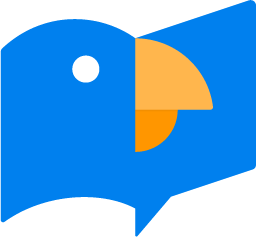 试译宝
试译宝